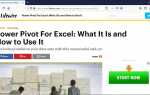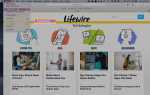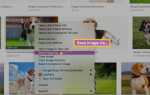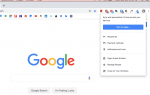Это руководство предназначено только для пользователей, использующих браузер Maxthon Cloud для операционных систем Windows.
Maxthon для Windows предоставляет возможность изменять настройки своей домашней страницы, предоставляя вам полный контроль над тем, что загружается каждый раз, когда вы открываете новую вкладку / окно или нажимаете кнопку «Домой» в браузере. Предусмотрено несколько вариантов, включая отображение выбранного вами URL-адреса, пустой страницы или даже ваших последних посещенных сайтов, отображаемых на нескольких вкладках.
Следуйте этому руководству, чтобы узнать, что это за настройки и как их настроить по своему вкусу.
1. открыто ваш браузер Maxthon.
2. Тип следующий текст в адресной строке: о: конфигурации.
3. нажмите Ввод. Настройки Maxthon теперь должны отображаться, как показано в примере выше.
4. Нажмите Общие в левой панели меню, если она еще не выбрана.
Первый раздел, помеченный Открыть при запуске, содержит три варианта, каждый из которых сопровождается переключателем. Эти варианты следующие.
- Новая вкладка: Если выбран этот параметр, Maxthon будет открывать пустую вкладку при каждом запуске браузера.
- Последняя сессия: При выборе этого параметра Maxthon запускает все вкладки, которые оставались открытыми при последнем завершении работы браузера; намеренно или через сбой приложения.
- Домашняя страница: Включенный по умолчанию, этот параметр указывает Maxthon открывать назначенную домашнюю страницу при запуске приложения.
Прямо под кнопкой «Открыть при запуске» находится раздел «Домашняя страница» Maxthon, содержащий поле редактирования и две кнопки.
5. В поле редактирования введите конкретный URL использовать в качестве домашней страницы.
6. Как только вы ввели новый адрес, нажмите на любую пустую область на странице настроек, чтобы применить изменения. Как вы можете видеть на скриншоте выше, стартовая страница Maxthon Now обозначается как домашняя страница по умолчанию после установки. Это может быть изменено или удалено, если вы хотите.
Первая кнопка в этом разделе под названием «Использовать текущие страницы» установит значение активной домашней страницы для всех веб-страниц, открытых в данный момент в вашем браузере.
Вторая, под названием «Использовать стартовую страницу Maxthon», назначит URL-адрес страницы Maxthon Now в качестве домашней страницы.